- Mwandishi Abigail Brown [email protected].
- Public 2023-12-17 07:02.
- Mwisho uliobadilishwa 2025-01-24 12:25.
Kusasisha viendeshaji katika Windows 7 si jambo unalofanya mara kwa mara, lakini unaweza kujikuta unahitaji kufanya hivyo kwa sababu zozote kati ya kadhaa.
Kwa mfano, unaweza kuhitaji kusakinisha viendeshi katika Windows 7 kwa kipande cha maunzi ikiwa unasuluhisha tatizo kwenye kifaa, ikiwa kiendeshi hakijasakinishwa kiotomatiki wakati wa usakinishaji wa Windows, au ikiwa kiendeshi sasisho huwezesha vipengele vipya ambavyo ungependa kutumia.
Tumeunda mwongozo huu wa hatua kwa hatua ili uambatane na wetu wa awali wa Jinsi ya Kusasisha Viendeshaji katika Windows jinsi ya mwongozo. Kusasisha viendeshaji kunaweza kuwa jambo gumu kidogo, kwa hivyo somo hili la kuona linafaa kusaidia kufafanua mkanganyiko wowote ambao huenda ulikuwa nao ukitafuta jinsi ya kufanya.
Utaratibu huu unapaswa kuchukua chini ya dakika 15 kwa aina nyingi za maunzi. Ikiwa ungependa kusasisha kiendeshi kwa ajili yako, jaribu zana ya kusasisha kiendeshi bila malipo.
Kuanzia Januari 2020, Microsoft haitumii tena Windows 7. Tunapendekeza upate toleo jipya la Windows 10 au Windows 11 ili uendelee kupokea masasisho ya usalama na usaidizi wa kiufundi.
€ ya dereva, iwe ni ya kadi ya video, kadi ya sauti, n.k.
Pakua Kiendeshaji cha Hivi Punde cha Windows 7 kwa Maunzi
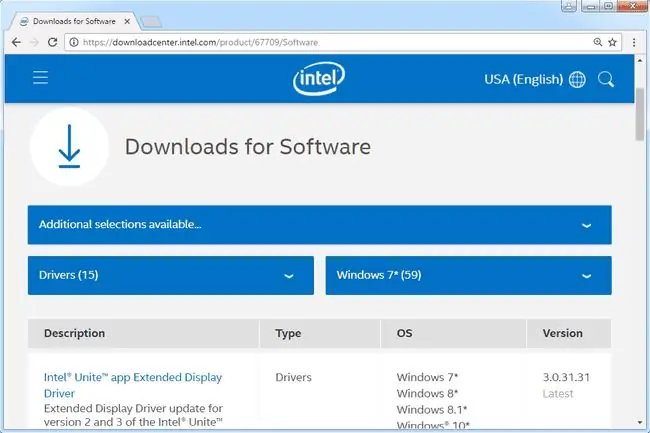
Jambo la kwanza unahitaji kufanya ni kupakua kiendeshi kipya zaidi cha kifaa kutoka kwa tovuti ya kitengeneza maunzi. Ni muhimu kupakua kiendeshi moja kwa moja kutoka chanzo chake ili uhakikishe kuwa unapata kiendeshi halali zaidi, kilichojaribiwa na cha hivi majuzi iwezekanavyo
Angalia Jinsi ya Kupata na Kupakua Viendeshaji Kutoka kwa Tovuti za Watengenezaji ikiwa unahitaji usaidizi.
Kama unavyoona kwenye picha ya skrini iliyo hapo juu, tumetembelea tovuti ya Intel ili kupakua kiendeshaji cha kadi ya mtandao inayotokana na Intel. Upakuaji ulikuja katika mfumo wa faili moja iliyobanwa.
Lazima upakue kiendeshi cha biti 32 au 64, kinacholingana na aina ya Windows 7 uliyosakinisha. Ikiwa huna uhakika, angalia Je, Ninaendesha Toleo la Windows la 32-bit au 64-bit? kwa msaada.
Viendeshi vingi vinavyopatikana leo vimepakiwa ili kusakinishwa kiotomatiki. Hii ina maana kwamba unachotakiwa kufanya ni kuendesha faili iliyopakuliwa, na madereva yatasasishwa moja kwa moja. Maagizo yaliyotolewa kwenye tovuti ya mtengenezaji yanapaswa kukuambia ikiwa viendeshi unavyopakua vimesanidiwa kwa njia hii. Ikiwa ndivyo, hakuna sababu ya kuendelea na hatua hizi-endesha tu programu na ufuate maagizo yoyote.
Nyoa Faili za Kiendeshi Kutoka kwa Upakuaji Uliobanwa
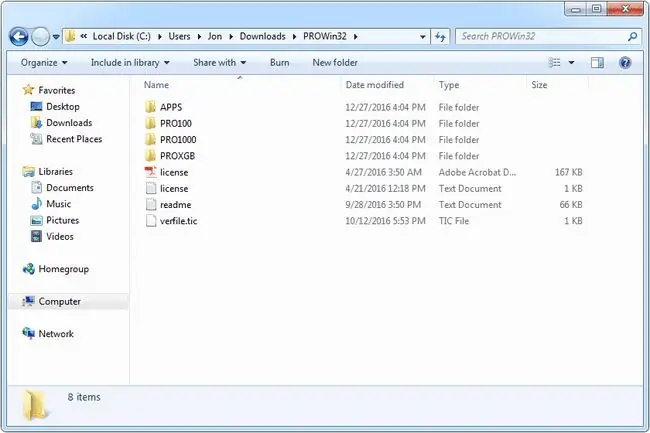
Unapopakua kiendeshi cha kipande cha maunzi kwenye kompyuta yako, kwa hakika unapakua faili iliyobanwa ambayo ina faili moja au zaidi halisi za kiendeshi, pamoja na faili nyingine mbalimbali za usaidizi zinazohitajika ili kiendesha kisakinishwe kwenye Windows. 7.
Kwa hivyo, kabla ya kusasisha viendeshaji kwa kipande mahususi cha maunzi, lazima utoe faili kutoka kwa upakuaji uliokamilisha katika hatua ya awali.
Windows 7 ina programu iliyojengewa ndani ya kubana/kupunguza, lakini tunapendelea programu maalum kama vile 7-Zip isiyolipishwa, hasa kwa sababu inatumia miundo mingi zaidi kuliko Windows 7 inavyofanya asili. Kuna programu nyingi za kuchuna faili bila malipo kama hujali 7-Zip.
Bila kujali programu iliyotumiwa, unaweza kubofya kulia kwenye faili iliyopakuliwa na uchague Kutoa faili kwenye folda. Hakikisha umeunda folda mpya ili kutoa faili ndani yake, na uhakikishe kuwa umechagua kuunda folda mpya mahali fulani utakapokumbuka.
Fungua Kidhibiti cha Kifaa kutoka kwa Paneli Kidhibiti katika Windows 7
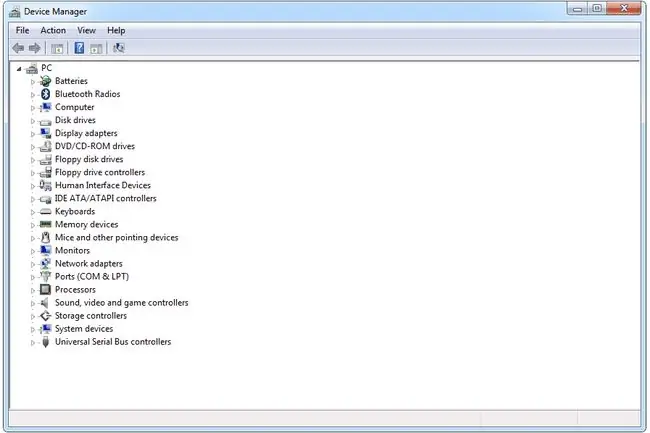
Sasa kwa vile faili za viendeshi zimetolewa tayari kutumika, fungua Kidhibiti cha Kifaa kutoka kwa Paneli Kidhibiti.
Katika Windows 7, usimamizi wa maunzi, ikiwa ni pamoja na kusasisha viendeshaji, unakamilishwa kutoka ndani ya Kidhibiti cha Kifaa.
Tafuta Kifaa cha maunzi Unachotaka Kusasisha Viendeshaji kwa
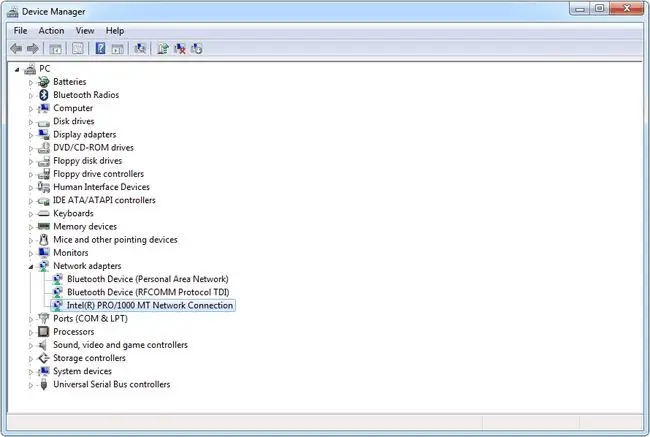
Kidhibiti cha Kifaa kikiwa kimefunguliwa, tafuta kifaa cha maunzi unachotaka kusasisha viendeshaji.
Abiri katika kategoria za vifaa vya maunzi kwa kutumia aikoni ya >. Chini ya kila aina ya maunzi kutakuwa na kifaa kimoja au zaidi ambacho ni cha aina hiyo.
Fungua Sifa za Kifaa cha Maunzi
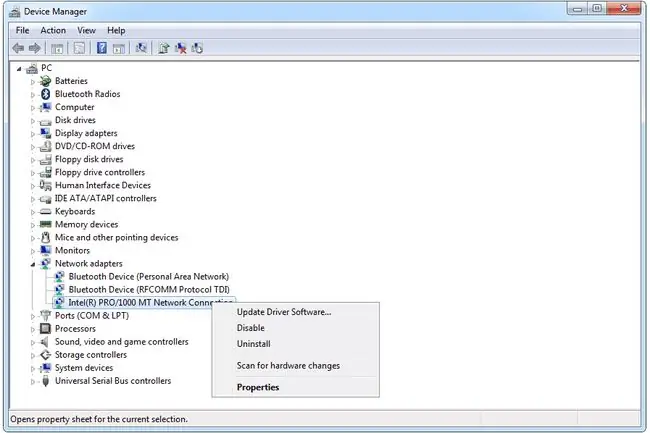
Baada ya kupata maunzi ambayo ungependa kusasisha kiendeshi, bofya kulia jina au ikoni yake kisha uchague Properties..
Hakikisha kuwa umebofya kulia ingizo halisi la kifaa, si kategoria ambayo kifaa kiko. Kwa mfano, katika mfano huu, ungebofya kulia Intel(R) Pro/ Laini 1000 kama picha ya skrini inavyoonyesha, si adapta za mtandao.
Anzisha Usasishaji wa Programu ya Kiendeshaji
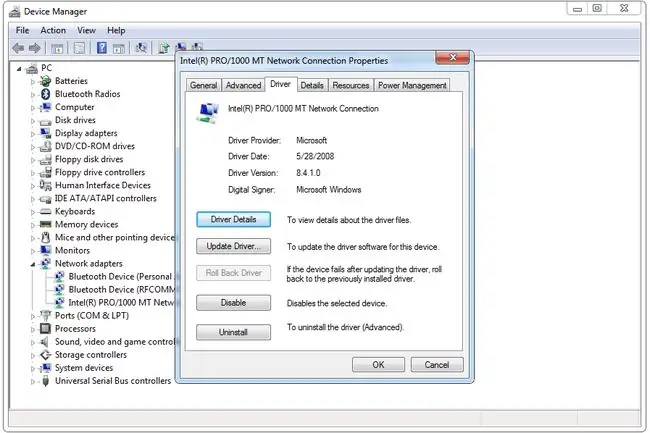
Anzisha Usasishaji wa Programu ya Kiendeshaji kwa kwenda kwanza kwenye kichupo cha Dereva kisha uchague Sasisha Kiendeshi..
Chagua Kutafuta na Kusakinisha Programu ya Kiendeshi Wewe mwenyewe
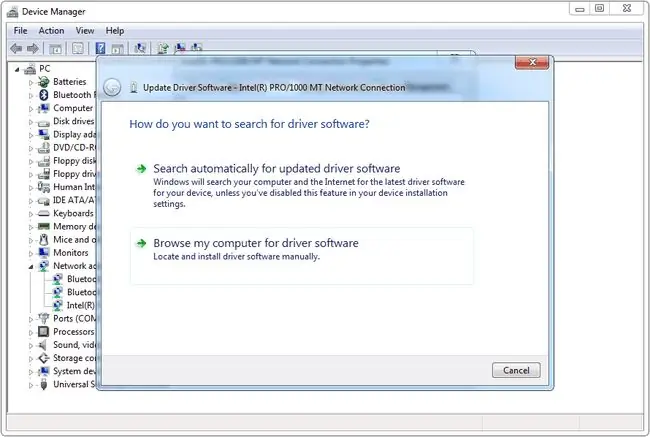
Swali la kwanza lililoulizwa na mchawi wa sasisho ni "Unataka kutafutaje programu ya viendeshaji?"
Chagua Vinjari kompyuta yangu kwa programu ya viendeshaji. Chaguo hili litakuruhusu kuchagua mwenyewe kiendeshi unachotaka kusakinisha-kile ulichopakua katika hatua ya kwanza.
Kwa kuchagua mwenyewe kiendeshi cha kusakinisha, unaweza kuwa na uhakika kwamba kiendeshi bora zaidi, ambacho umepakua moja kwa moja kutoka kwa mtengenezaji, ndicho kiendeshi kitakachosakinishwa.
Chagua Kuchagua Kutoka kwa Orodha ya Viendeshi vya Kifaa kwenye Kompyuta Yako
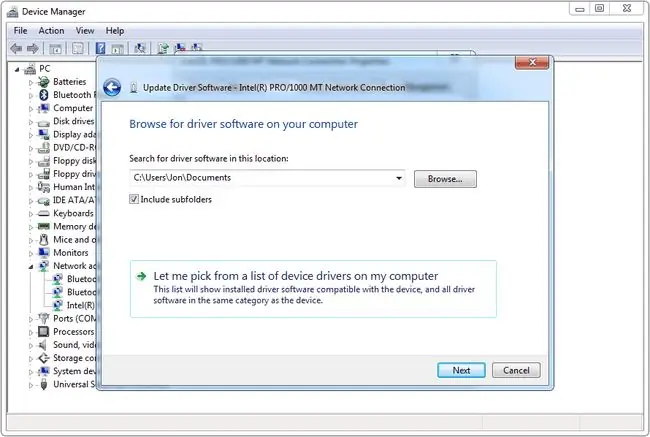
Kwenye skrini inayofuata, ambapo umeambiwa Vinjari programu ya viendeshaji kwenye kompyuta yako, badala yake chagua Acha nichague kutoka kwenye orodha ya viendeshi vya kifaa kwenye kompyuta yangu kwenye chini ya dirisha.
Katika baadhi ya matukio, kuvinjari tu hadi eneo la folda iliyotolewa kunaweza kutosha hapa lakini chaguo la Niruhusu nichague kutoka kwenye orodha ya viendeshi vya kifaa kwenye kompyuta yangu hukupa udhibiti zaidi katika hali ambapo kuna viendeshi vingi vinavyopatikana kwenye folda iliyotolewa, ambayo mara nyingi huwa hivyo.
Chagua 'Kuwa na Diski'
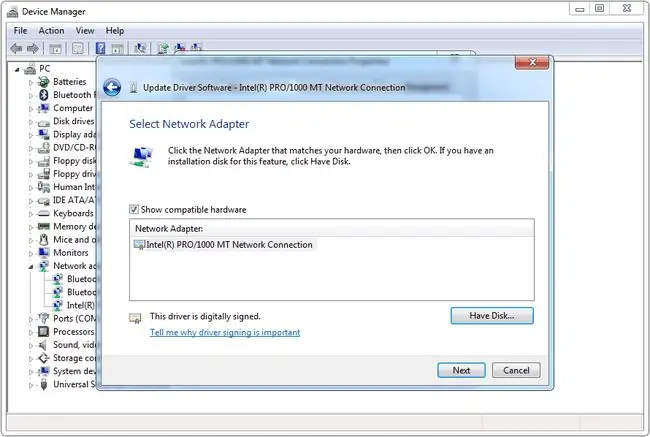
Kwenye skrini Teule ya Adapta 1, chagua Kuwa na Diski.
Huhitaji kuchagua Adapta ya Mtandao hapa. Sufuri, moja, au zaidi maingizo katika kisanduku hicho hayawakilishi moja kwa moja kifaa/vifaa halisi ulivyosakinisha, lakini badala yake yanawakilisha viendeshi vinavyopatikana ambavyo Windows 7 inayo kwa kipande hiki cha maunzi. Kwa kuchagua Kuwa na Diski, unaruka mchakato huu uliopo wa kuchagua viendeshaji na kuwaambia Windows kwamba una viendeshi bora ungependa kusakinisha ambavyo bado haijavifahamu.
[1] Jina la skrini hii litakuwa tofauti kulingana na aina ya maunzi unayosasisha viendeshaji. Ya kawaida zaidi Chagua kiendeshi cha kifaa unachotaka kusakinisha kwa maunzi hii ni ya kawaida.
Chagua 'Vinjari'
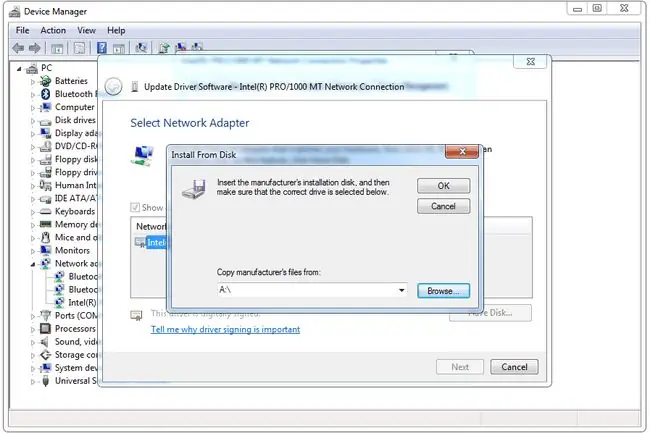
Chagua Vinjari kwenye dirisha la Kusakinisha Kutoka kwa Disk.
Nenda kwenye Folda ukitumia Faili za Kiendeshi Zilizotolewa
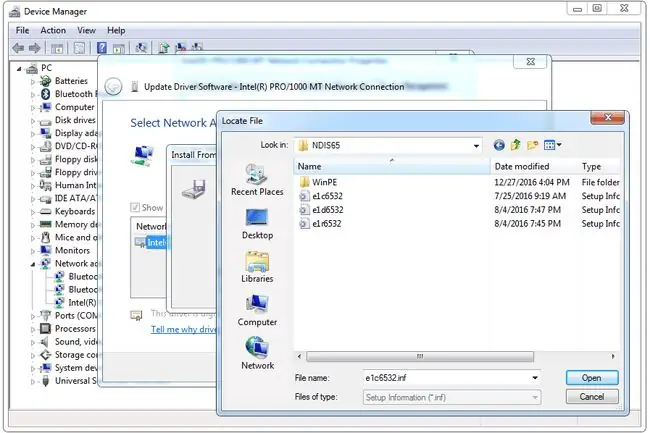
Katika dirisha la Tafuta Faili, tumia Angalia katika kisanduku kunjuzi kilicho juu na/au njia za mkato zilizo upande wa kushoto ili kuelekea kwenye folda iliyo na faili za viendeshi zilizotolewa. uliyounda katika Hatua ya 2.
Kunaweza kuwa na folda nyingi ndani ya folda iliyotolewa, kwa hivyo hakikisha kuwa umetumia ile ya Windows 7 ikiwa iko. Baadhi ya vipakuliwa pia vitajumuisha matoleo ya biti 32 na 64 ya kiendeshi chenye kiendeshi cha biti 32 katika folda moja na toleo la biti 64 katika lingine, wakati mwingine huwekwa chini ya folda ya mfumo wa uendeshaji yenye lebo pia.
Muhtasari wa hadithi ndefu: Ikiwa folda zilizo na majina mazuri zipo, tafuta ile inayoeleweka zaidi kulingana na kompyuta yako. Ikiwa huna bahati hiyo, usijali kuhusu hilo, nenda tu hadi kwenye folda iliyo na faili za kiendeshi zilizotolewa.
Chagua Faili Yoyote ya INF kwenye Folda
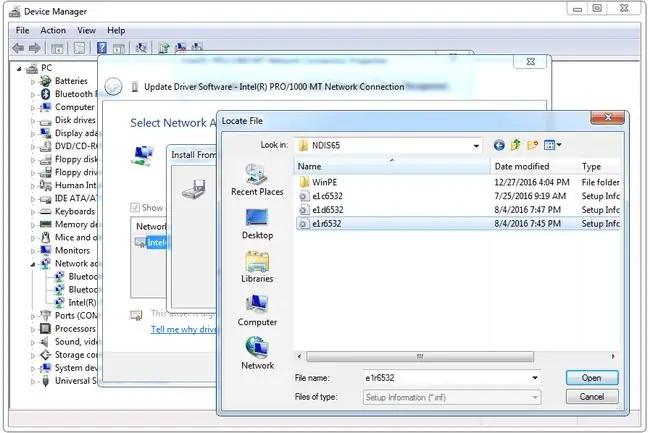
Chagua faili yoyote ya INF inayoonekana katika orodha ya faili kisha ubonyeze Open. Kichawi cha Sasisho cha Programu ya Kiendeshi kitasoma maelezo kutoka kwa faili zote za INF kwenye folda hii.
Faili za INF ndizo faili pekee ambazo Kidhibiti cha Kifaa hukubali kwa maelezo ya usanidi wa viendeshaji. Kwa hivyo ingawa unaweza kujua kuwa folda uliyochagua ina kila aina ya faili ndani yake, ni faili ya INF ambayo mchawi wa Programu ya Kusasisha Kiendeshi inatafuta.
Je, huna uhakika ni faili gani ya INF ya kuchagua wakati kuna faili kadhaa?
Haijalishi ni faili gani ya INF utakayofungua, kwani Windows itatumia pekee inayofaa kutoka kwenye folda.
Je, haikuweza kupata faili ya INF katika folda uliyochagua kutoka kwa upakuaji wako wa kiendeshaji?
Jaribu kuangalia katika folda nyingine ndani ya viendeshi vilivyotolewa. Labda ulichagua isiyo sahihi.
Je, haikuweza kupata faili ya INF katika folda yoyote kutoka kwa faili za kiendeshi zilizotolewa?
Kipakuliwa cha kiendeshi kinaweza kuwa kimeharibika, au hukuwatoa ipasavyo. Jaribu kupakua na kutoa viendeshi tena. Angalia Hatua ya 1 na 2 tena ikiwa unahitaji usaidizi.
Thibitisha Chaguo Lako la Folda
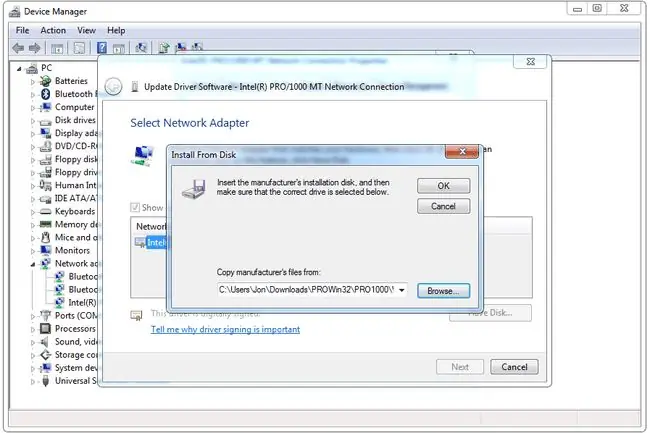
Bonyeza Sawa tena kwenye dirisha la Kusakinisha Kutoka kwenye Disk.
Unaweza kuona njia ya folda uliyochagua katika hatua ya mwisho kwenye kisanduku cha maandishi.
Anzisha Mchakato wa Kuweka Kiendeshaji cha Windows 7
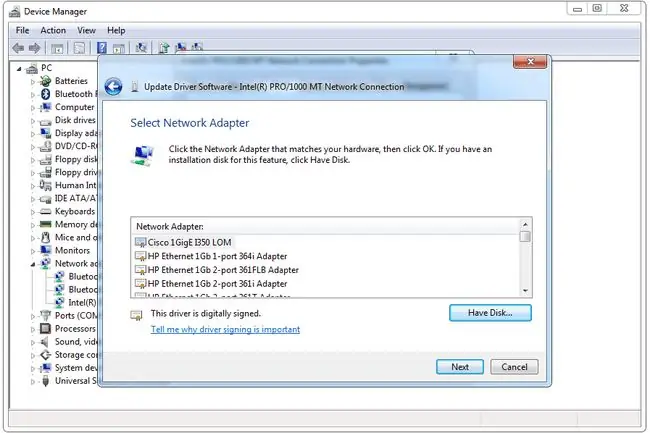
Sasa umerejea kwenye skrini ya Chagua Adapta ya Mtandao uliyoona katika Hatua ya 9. Wakati huu, hata hivyo, ungependa kuchagua kiendeshi sahihi kisha uchague Inayofuata.
Dereva mmoja pekee anayeoana ndiye aliyeorodheshwa katika mfano hapo juu. Walakini, unaweza kuwa na viendeshaji vingi vilivyoorodheshwa ambavyo Windows 7 inaona kuwa inaendana na maunzi unayosasisha viendeshi. Ikiwa ndivyo ilivyo kwako, jaribu uwezavyo kuchagua kiendeshi sahihi kulingana na ujuzi wako wa muundo wa kifaa cha maunzi.
Subiri Wakati Windows 7 Inasakinisha Kiendeshi Kilichosasishwa
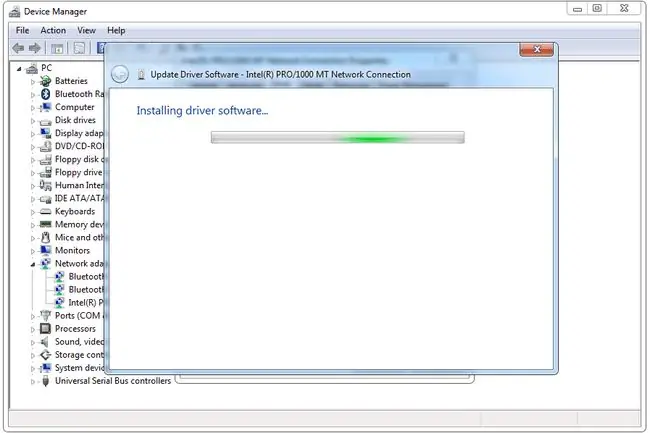
Subiri wakati mchawi anakamilisha mchakato wa usakinishaji wa kiendeshi.
Windows inatumia maelezo yaliyojumuishwa katika faili za INF ulizotoa katika Hatua ya 12 ili kunakili faili zinazofaa za viendeshaji na kufanya maingizo yanayofaa ya usajili kwa maunzi yako.
Funga Dirisha la Usasishaji la Programu ya Kiendeshaji
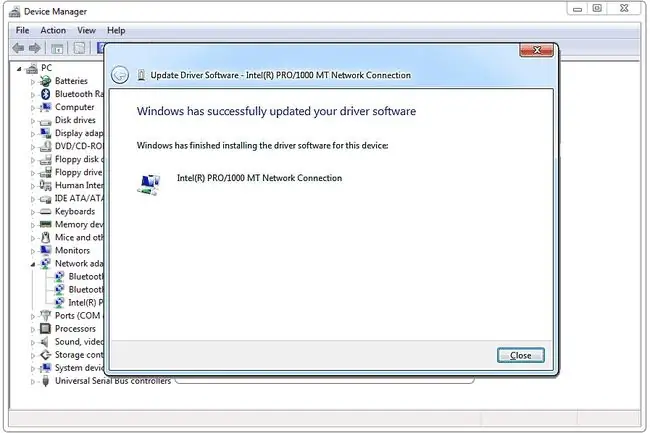
Ikizingatiwa kuwa mchakato wa kusasisha kiendeshi umekamilika kwa mafanikio, utaona ujumbe wa "Windows imesasisha programu yako ya kiendeshi".
Chagua Funga ili kufunga dirisha hili.
Bado hujamaliza
Unahitaji kuwasha upya kompyuta yako na uhakikishe maunzi yako yanafanya kazi ipasavyo na viendeshi vyake vipya.
Anzisha tena Kompyuta yako
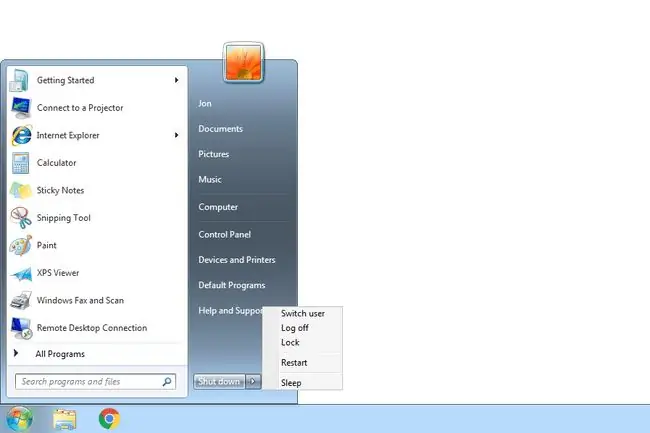
Si masasisho yote ya viendeshaji yanahitaji kuwashwa upya kwa kompyuta yako. Hata kama hutaombwa, ninapendekeza uwashe tena.
Mchakato wa kusasisha viendeshaji unahusisha mabadiliko kwenye Usajili wa Windows na maeneo mengine muhimu ya kompyuta yako, na kuwasha upya ni njia nzuri ya kuthibitisha kuwa kusasisha viendeshaji hakujaathiri vibaya sehemu nyingine ya Windows.
Subiri Wakati Windows Ikiwasha Upya
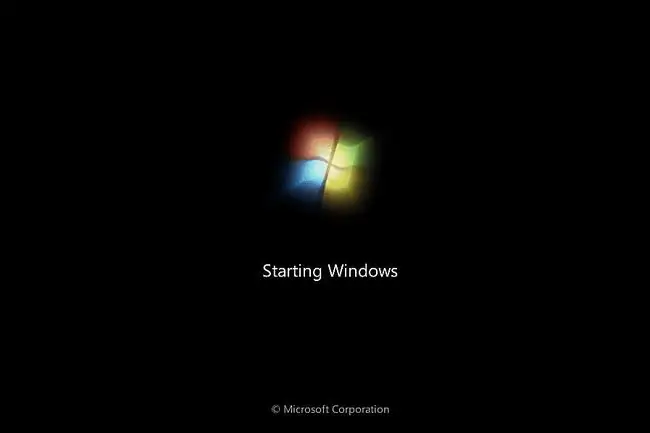
Subiri Windows iwake upya kabisa kisha ingia kama kawaida.
Angalia Hali ya Kifaa kwa Hitilafu
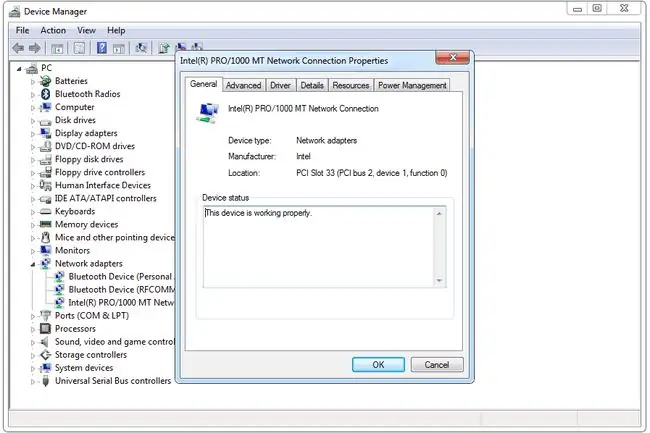
Baada ya kuingia, angalia hali ya kifaa katika Kidhibiti cha Kifaa na uhakikishe kuwa inasomeka "Kifaa hiki kinafanya kazi vizuri."
Ukipokea msimbo wa hitilafu wa Kidhibiti cha Kifaa ambacho hukuwa ukipokea kabla ya kusasisha, kuna uwezekano kwamba kulikuwa na tatizo wakati wa kusasisha kiendeshi na unapaswa kurudisha kiendeshi nyuma mara moja.
Jaribio la maunzi
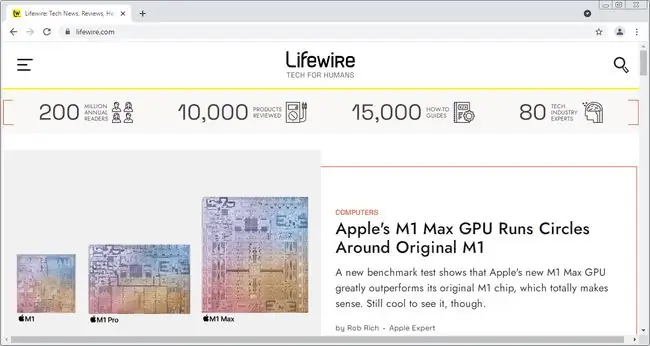
Mwishowe, unapaswa kujaribu kifaa cha maunzi na uhakikishe kuwa kinafanya kazi ipasavyo.
Katika mfano huu, kwa kuwa tulisasisha viendeshaji vya kadi ya mtandao, jaribio rahisi la mtandao au intaneti katika Windows 7 linapaswa kuthibitisha kuwa mambo yanafanya kazi vizuri.
Je, ulijaribu kurekebisha msimbo wa hitilafu wa Kidhibiti cha Kifaa lakini sasisho la kiendeshi halikufanya kazi?
Ikiwa sasisho la kiendeshi halikusuluhisha tatizo lako, rudi kwenye maelezo ya utatuzi wa msimbo wako wa hitilafu. Misimbo mingi ya hitilafu ya kidhibiti kifaa ina suluhu kadhaa zinazowezekana.






